Page 1
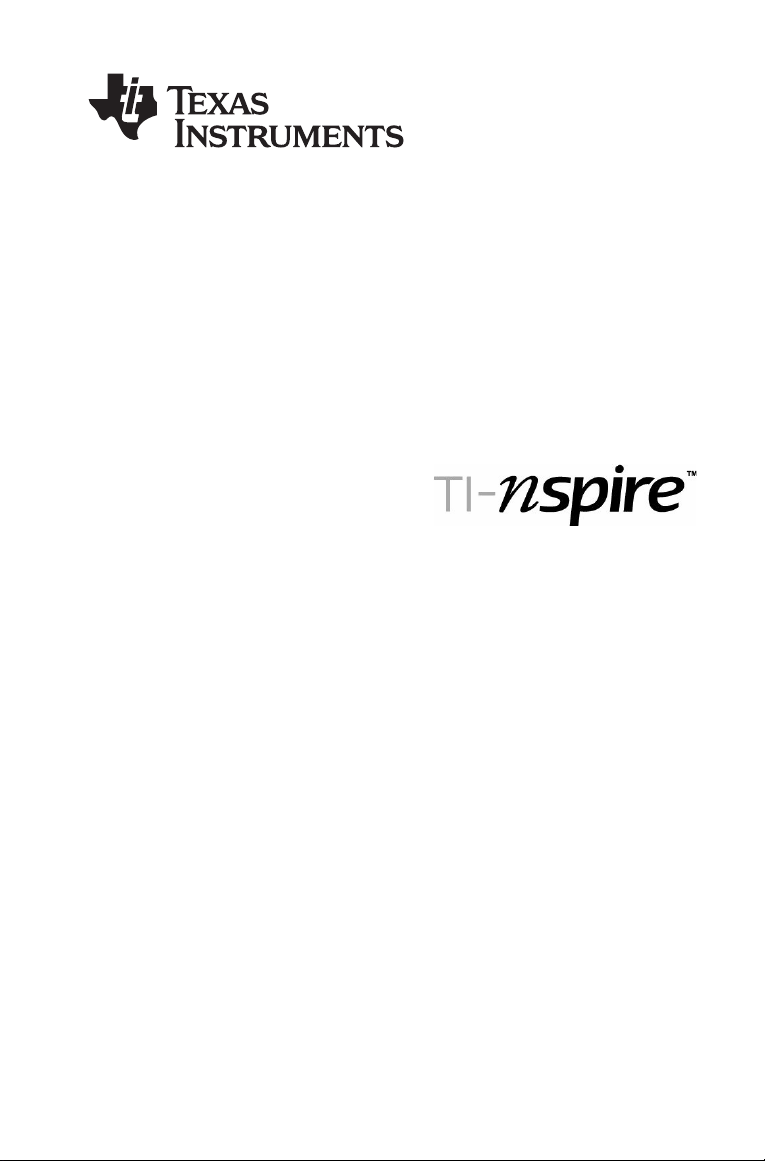
Computer Link Software
Page 2
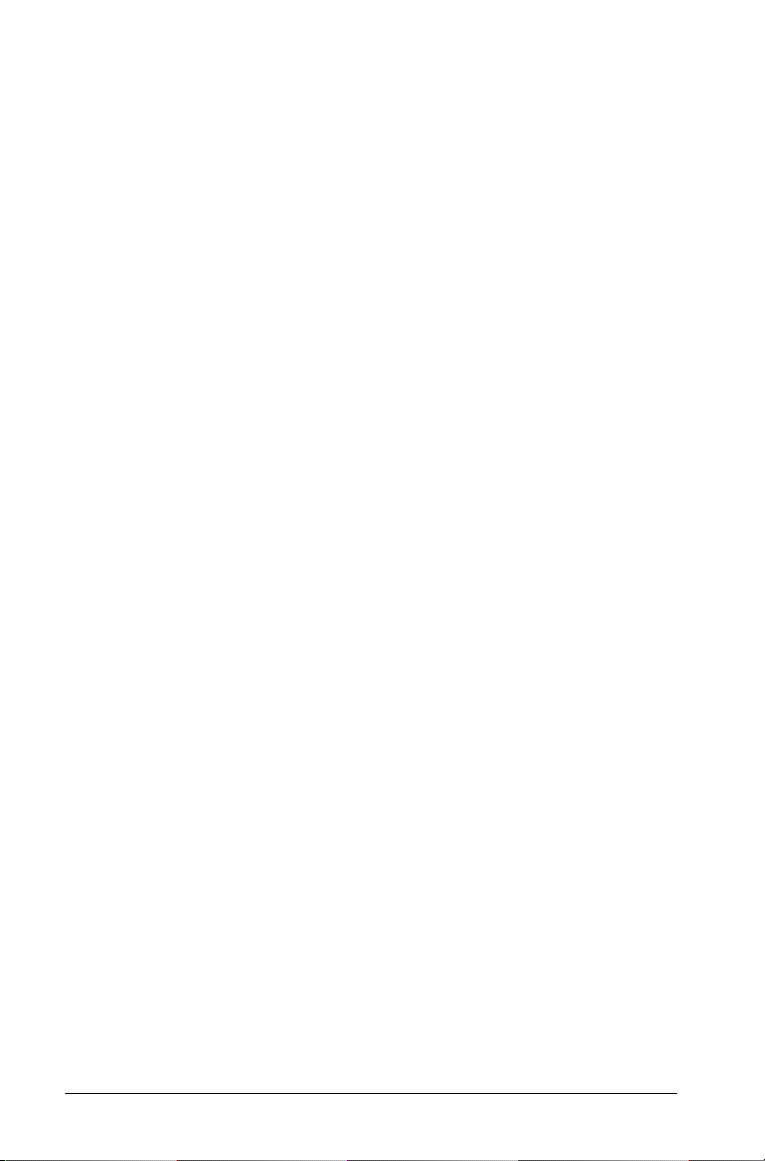
Tärkeitä tietoja
Ellei muuten ilmoiteta ohjelman mukaan liitetyssä käyttöluvassa, Texas
Instruments ei anna minkäänlaista suoraa tai välillistä takuuta mukaan
lukien, mutta ei näihin rajoittuen, kaikki välilliset takuut, jotka koskevat
kaikkien ohjelmien ja kirjojen myyntikelpoisuutta tai erityiseen
tarkoitukseen sopivuutta, ja tarjoaa kyseisiä materiaaleja ainoastaan
“sellaisina kuin ne ovat” -pohjalla. Texas Instruments ei ole missään
tapauksessa vastuussa kenellekään mistään erityisistä, rinnakkaisista,
tahattomista tai seurauksellisista vaurioista näiden materiaalien
hankinnan tai käytön aiheuttamana, ja Texas Instruments:n
yksinomainen ja eksklusiivinen vastuu toimintamuodosta riippumatta ei
ylitä määrää, joka on asetettu käyttöluvassa ohjelmaa varten. Texas
Instruments ei myöskään vastaa mistään vaateista, joita toinen osapuoli
voi esittää aiheutuen näiden materiaalien käytöstä.
Lisenssi
Katso täydellinen lisenssi osoitteesta C:\Program Files\TI Education\TINspire.
© 2008 Texas Instruments Incorporated
Macintosh®, Microsoft®, Windows®, Excel®,Vernier EasyLink®,
EasyTemp®, Go!®Link, Go!Motion®, ja Go!®Temp ovat vastaavien
omistajiensa tuotemerkkejä.
2
Page 3
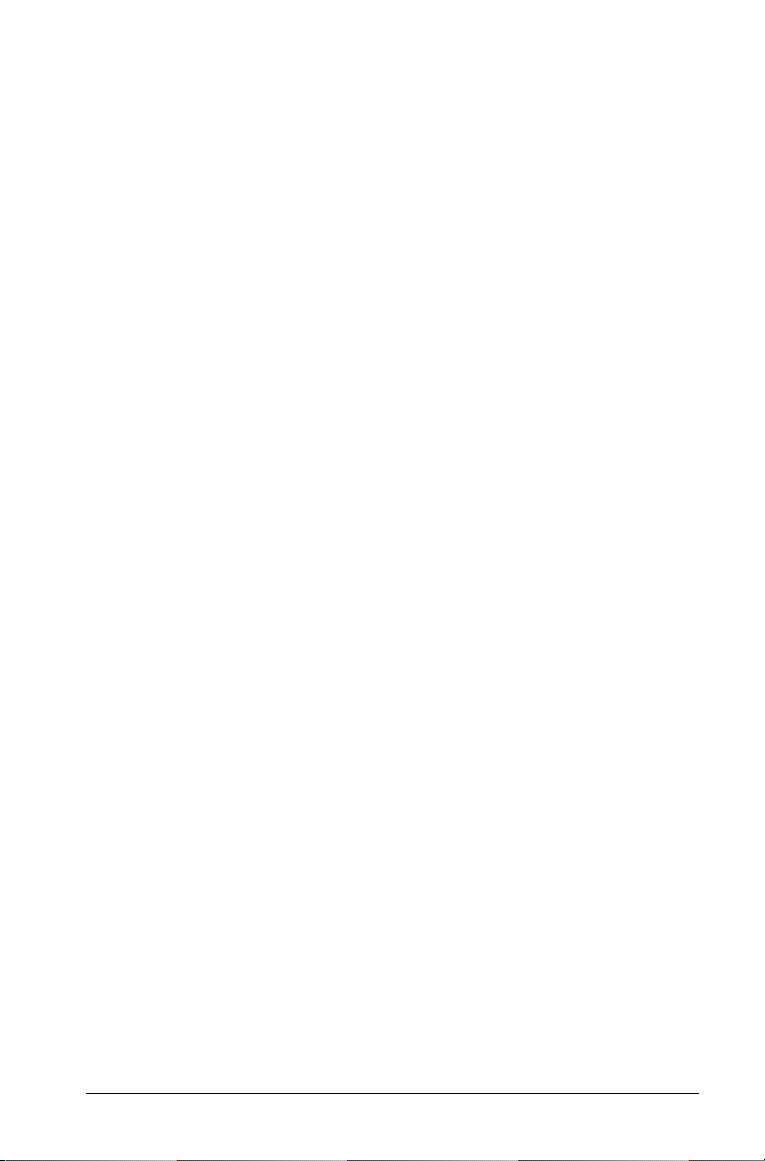
Sisällys
Tärkeitä tietoja .............................................................................. 2
TI-Nspire™-tietokonelinkkiohjelmiston käyttö....................5
TI-Nspire™-tietokonelinkkiohjelmiston käytön aloittaminen .... 5
Kämmenlaitteen sisällön tutkiminen ........................................... 7
Kämmenlaitteen näyttökuvien kaappaaminen ......................... 12
Kämmenlaitteen asiakirjojen varmuuskopiointi
tietokoneeseen ...................................................................... 18
TI-ohjelmiston päivittäminen .....................................................20
TI-tuotteiden huolto- ja takuutietoa ......................................... 23
Hakemisto .............................................................................25
3
Page 4
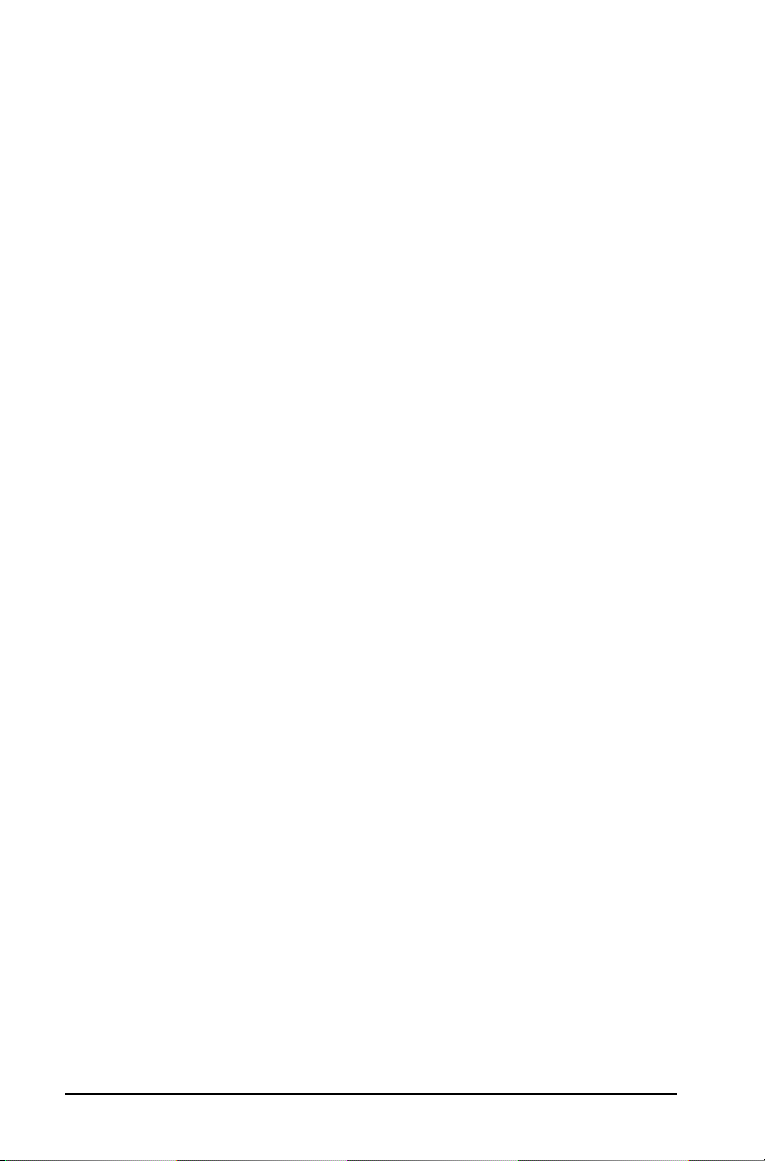
4
Page 5
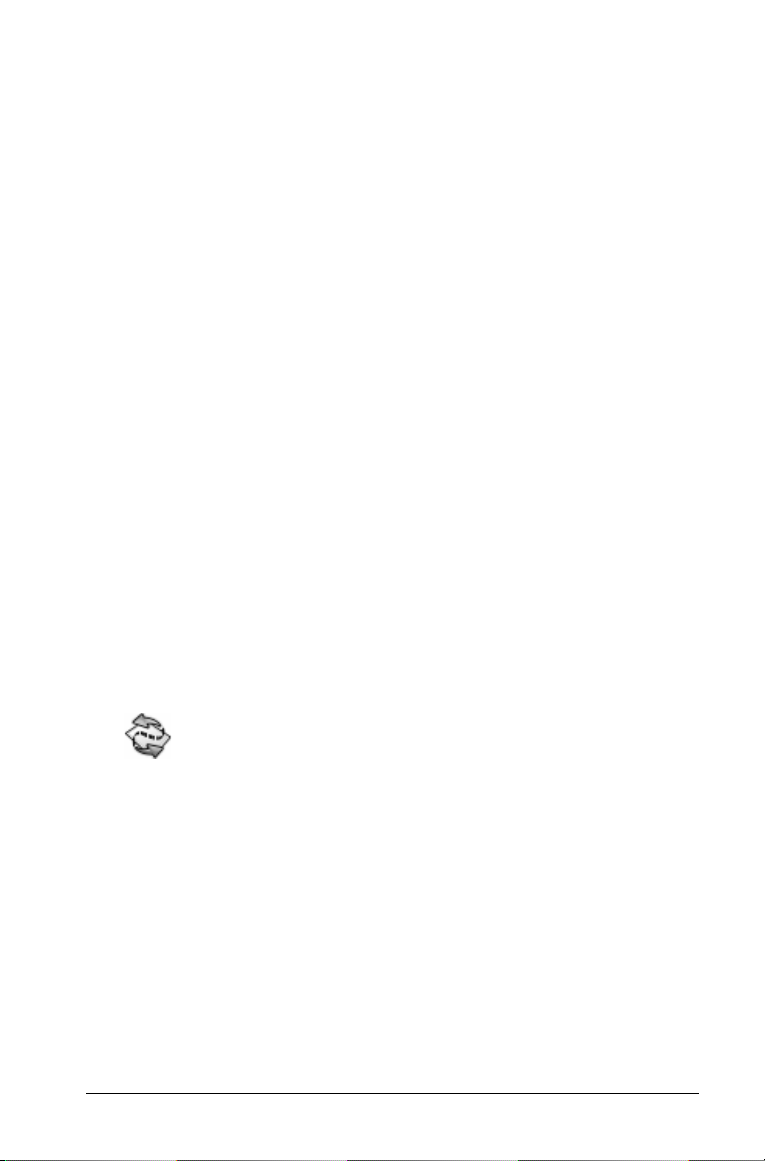
TI-Nspire™-tietokonelinkkiohjelmiston käyttö
TI-Nspire™-tietokonelinkkiohjelmiston käytön aloittaminen
TI-Nspire™-tietokonelinkkiohjelmiston avulla voit suorittaa seuraavia
toimenpiteitä:
• Siirtää asiakirjoja tietokoneen ja TI-Nspire™-kämmenlaitteen välillä.
• Kaapata kuvia TI-Nspire™-kämmenlaitteen näytöstä ja käyttää niitä
TI-Nspire™-asiakirjoissa ja tietokoneella laadituissa asiakirjoissa.
• Varmuuskopioida kämmenlaitteen asiakirjoja yhdeksi tiedostoksi
tietokoneeseen ja palauttaa asiakirjat myöhemmin.
• Päivittää TI-Nspire™-kämmenlaitteen käyttöjärjestelmäohjelmiston.
TI-Nspire™-tietokonelinkkiohjelmiston avaaminen
1. Tarkista, että olet kytkenyt TI-Nspire™-kämmenlaitteen
tietokoneeseen.
Huomaa: TI-Nspire™-tietokonelinkkiohjelmisto toimii vain
TI-Nspire™-kämmenlaitteen kanssa. Ohjelmistoa ei voi käyttää
muiden TI-laskinten, esimerkiksi TI-92 Plus -laskimen kanssa. Yhteys
muodostetaan näihin laskimiin TI Connect™ -ohjelmiston avulla
(versio 1.6 tai uudempi) eikä siis TI-Nspire™tietokonelinkkiohjelmistolla.
2. Kaksoisnapsauta TI-Nspire™-tietokonelinkkiohjelmiston kuvaketta
työpöydällä.
Näytölle avautuu kytkettyjen kämmenlaitteiden luettelo, josta voit
valita jonkin laitteen.
Huomaa: Yhteyden voi muodostaa vain yhden laitteen kanssa
kerrallaan.
TI-Nspire™-tietokonelinkkiohjelmiston käyttö 5
Page 6
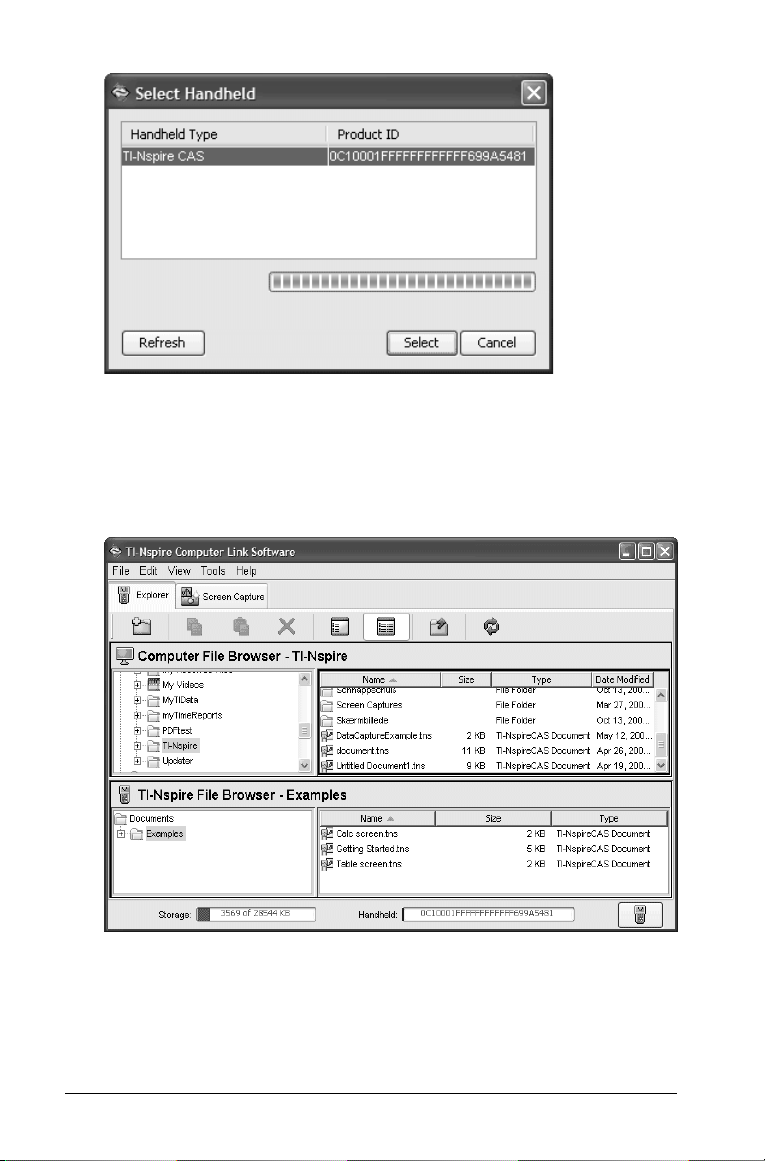
3. Jos kytkettynä on useita kämmenlaitteita, napsauta laitetta, johon
haluat muodostaa yhteyden.
4. Napsauta Select (Valitse).
TI-Nspire™-tietokonelinkkiohjelmisto avaa Explorer
(Resurssinhallinta) -välilehden.
Valitseminen usean kämmenlaitteen joukosta
Voit vaihtaa toiseen kämmenlaitteeseen milloin tahansa käyttäessäsi
TI-Nspire™-tietokonelinkkiohjelmistoa.
1. Kytke kämmenlaite tietokoneeseen.
6 TI-Nspire™-tietokonelinkkiohjelmiston käyttö
Page 7
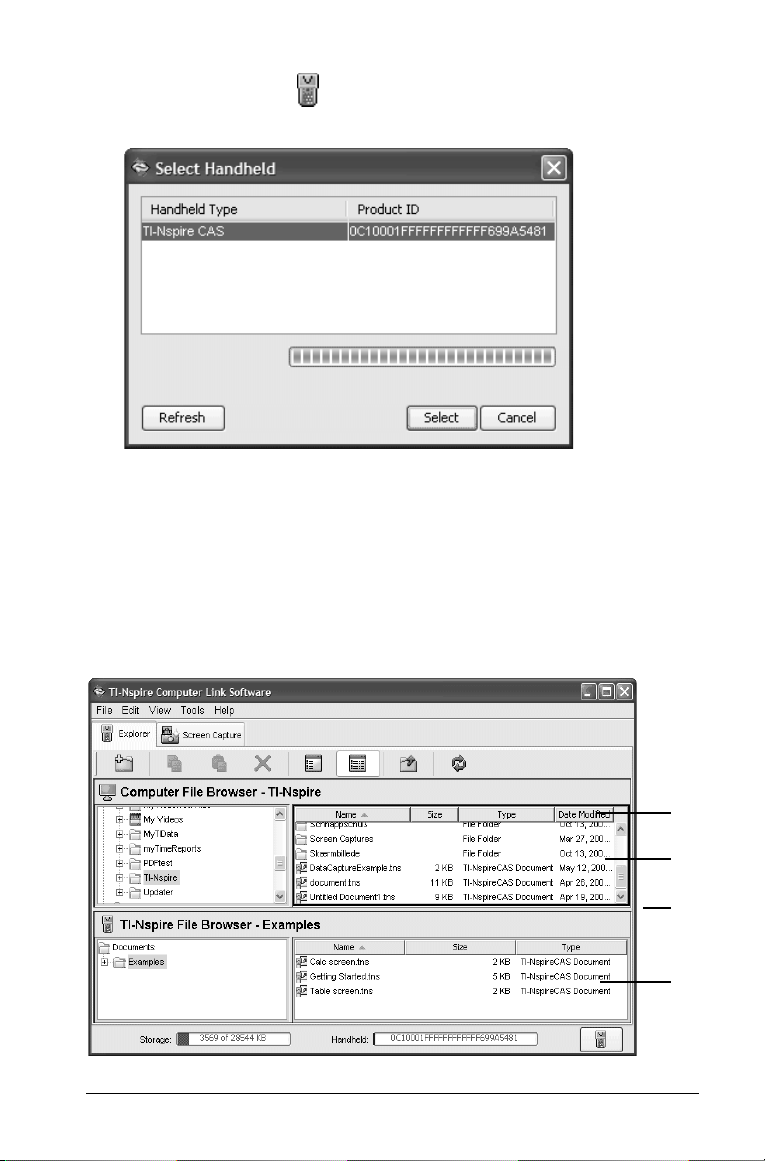
2. Napsauta kuvaketta TI-Nspire™-tietokonelinkkiohjelmiston
ikkunan oikeassa alakulmassa.
3. Napsauta kämmenlaitteen nimeä ja napsauta sen jälkeen Select
(Valitse)
.
Kämmenlaitteen sisällön tutkiminen
TI-Nspire™ -tietokonelinkkiohjelmiston Explorer (Resurssinhallinta) välilehdellä voit tarkastella kytketyn kämmenlaitteen sisältöä ja siirtää
(kopioida) asiakirjoja tietokoneen ja kämmenlaitteen välillä. Voit myös
nimetä uudelleen laskimen asiakirjoja ja poistaa niitä.
À
Á
Â
Ã
TI-Nspire™-tietokonelinkkiohjelmiston käyttö 7
Page 8
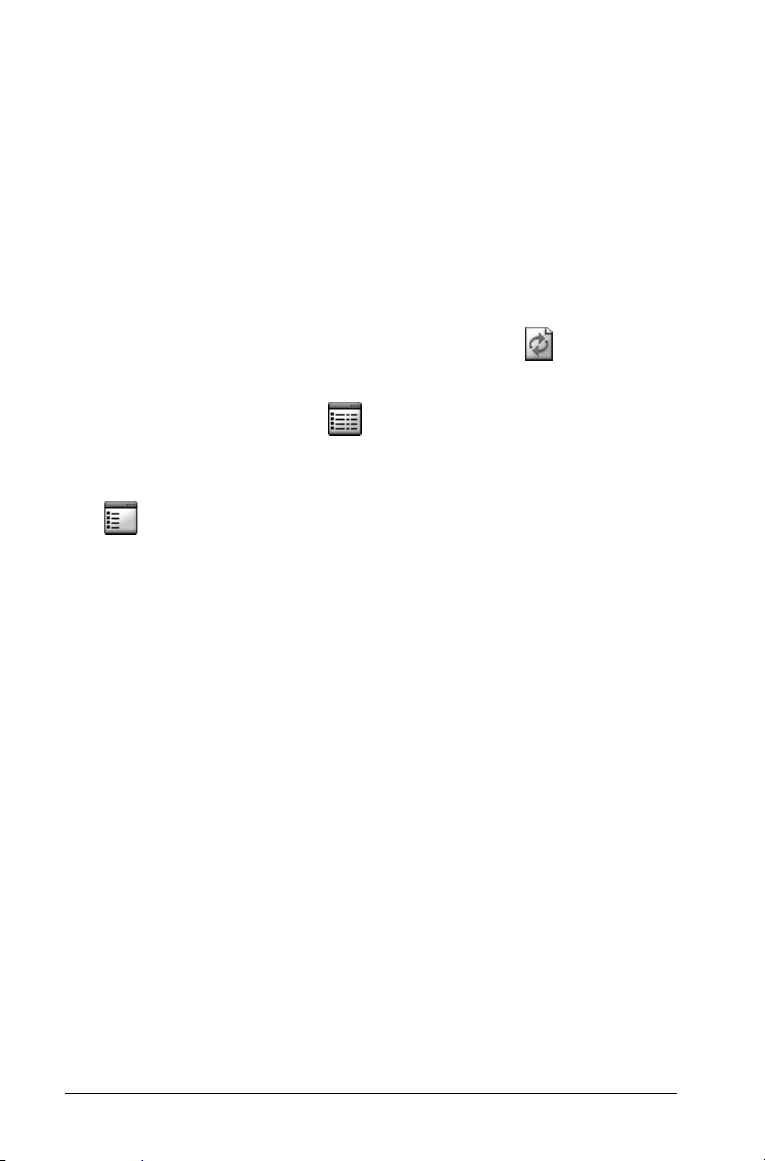
À Sarakkeiden otsikot – Valitse Details (Tiedot) -näkymä ja lajittele
luettelo napsauttamalla otsikkoa. Voit vaihtaa järjestyksen
päinvastaiseksi napsauttamalla uudelleen.
Á Valitun tietokoneen kansion sisältämät tiedostot
 Jakopalkki – Voit vetää palkkia ylös- tai alaspäin, jolloin näkyvissä on
enemmän tai vähemmän tiedostoja.
à Valitun kämmenlaitteen kansion sisältämät tiedostot
Näkymän valitseminen
Huomaa: Voit päivittää tiedosto- ja kansioluettelot milloin tahansa
napsauttamalla
f Napsauttamalla View (Näytä) > Detail View (Yksityiskohdat) tai
napsauttamalla kuvaketta saat näkyviin tiedostojen
yksityiskohtaiset tiedot ja voit lajitella luetteloa.
f Kun napsautat
, näkyvissä ovat vain tiedostojen nimet.
f Napsauttamalla
kansionäkymä)
kansiorakenteen erilliseen ruutuun vasemmalle puolelle.
f Voit piilottaa kansiorakenteen napsauttamalla
Folder View (Piilota kansionäkymä)
Refresh (Päivitä näkymä) -painiketta .
View (Näytä) > List View (Luettelo) tai kuvaketta
View (Näytä) > Show Folder View (Näytä
saat näkyviin tietokoneen ja kämmenlaitteen
View (Näytä) > Hide
.
Kämmenlaitteen sisällön tarkastelu
1. Jos Explorer (Resurssinhallinta) -ikkuna ei ole auki, napsauta Explorer
(Resurssinhallinta) -välilehteä.
2. Kun napsautat kansionäkymässä jotakin kansiota, saat näkyviin sen
sisällön oikeanpuoleiseen luetteloon.
Ennen asiakirjojen tai kansioiden kopioimista kämmenlaitteeseen
• Lukuunottamatta Cabri II Plus -sovelluksella luotuja .fig-tiedostoja ja
LearningCheck™ Creator -sovelluksella luotuja .edc-tiedostoja
TI-Nspire™-tietokonelinkkiohjelmistolla kämmenlaitteeseen voi
kopioida vain TI-Nspire™-kämmenlaitteen asiakirjoja. Jos yrität
vahingossa kopioida muuntyyppisiä tiedostoja tai kansion, joka
sisältää muuntyyppisiä tiedostoja, TI-Nspire™tietokonelinkkiohjelmisto ilmoittaa tästä sinulle ja peruuttaa
kopiointityön.
8 TI-Nspire™-tietokonelinkkiohjelmiston käyttö
Page 9

• Kun kopioit Cabri II Plus -sovelluksen .fig-tiedoston
kämmenlaitteeseen, tiedosto muunnetaan kaksisivuiseksi TI-Nspire™
(.tns) -asiakirjaksi:
– Ensimmäinen sivu on muunnetut objektit sisältävä Graphs &
Geometry -sovelluksen sivu.
– Toinen sivu on Muistiinpanot-sovelluksen sivu, josta näet, mitä
elementtejä ei ole muunnettu oikein.
• Kämmenlaitteen Documents (Asiakirjat) -kansiossa voi olla vain
alikansioita. Tiedostoja voi kopioida näihin alikansioihin, mutta ei
suoraan Documents (Asiakirjat) -kansioon.
• Kun kopioit kansion kämmenlaitteeseen, se on kopioitava Documents
(Asiakirjat) -kansioon. Kansiota ei voi kopioida alikansioon.
• Voit vetää kämmenlaitteen tiedostoja ja kansioita vain TI-Nspire™-
tietokonelinkkiohjelmiston ikkunassa näkyviin kansioihin. Et voi
vetää niitä ikkunan ulkopuolelle.
Asiakirjojen kopioiminen hiirellä vetämällä
Voit kopioida asiakirjoja kämmenlaitteen ja tietokoneen välillä tai
tietokoneen kahden kansion välillä hiirellä vetämällä.
1. Napsauta kopioitavaa asiakirjaa.
Huomaa: Voit valita useita asiakirjoja pitämällä alhaalla
painiketta
napsauttamalla jokaista asiakirjaa.
2. Vedä ja pudota valinta haluamaasi kansioon.
Valitut kohteet kopioituvat kohdekansioon.
Huomaa: Jos kansiossa on samanniminen asiakirja, ohjelma kysyy,
haluatko korvata sen.
(“ -painiketta Macintosh®-järjestelmässä) ja
Ctrl-
Kansioiden kopioiminen hiirellä vetämällä
Voit kopioida kansioita kämmenlaitteen ja tietokoneen välillä hiirellä
vetämällä.
TI-Nspire™-tietokonelinkkiohjelmiston käyttö 9
Page 10

1. Napsauta kopioitavaa kansiota.
Huomaa: Voit valita useita kansioita pitämällä alhaalla Ctrl-
painiketta
(“ -painiketta Macintosh®-järjestelmässä) ja
napsauttamalla jokaista kansiota.
2. Vedä ja pudota valinta haluamaasi kansioon.
Valitut kohteet kopioituvat kohdekansioon.
Huomaa: Jos kohdekansiossa on samanniminen kansio tai asiakirja,
ohjelma kysyy, haluatko korvata sen.
Asiakirjojen ja kansioiden kopioiminen liittämällä
Voit kopioida asiakirjoja ja kansioita leikepöydän avulla. Jos kopioinnin
sijaan haluat siirtää kohteen, kopioi se ja poista alkuperäinen.
1. Napsauta kopioitavaa asiakirjaa tai kansiota.
Huomaa: Voit valita useita kohteita pitämällä alhaalla
painiketta (“ -painiketta Macintosh®-järjestelmässä) ja
napsauttamalla jokaista kohdetta.
2. Kopioi valitut kohteet leikepöydälle napsauttamalla
> Copy (Kopioi(
.
3. Valitse kohdekansio napsauttamalla haluamaasi kansiota.
4. Napsauta
Edit (Muokkaa) >Paste (Liitä).
Resurssinhallinta kopioi kohteet kohdekansioon.
Huomaa: Jos kohdekansiossa on samanniminen asiakirja kuin
kopioimasi, voit valita entisen asiakirjan korvaamisen tai toimenpiteen
peruuttamisen.
Ctrl-
Edit (Muokkaa)
Käynnissä olevan siirron peruuttaminen
Voit peruuttaa siirron niin kauan kuin File Transfer (Tiedoston siirto) ikkuna on näkyvissä. Vain ne tiedostot, joita ei vielä ole siirretty,
peruutetaan.
f Napsauta File Transfer (Tiedoston siirto) -ikkunassa
-painiketta.
10 TI-Nspire™-tietokonelinkkiohjelmiston käyttö
Cancel (Peruuta)
Page 11

Uuden kansion luominen kämmenlaitteessa
Voit luoda uuden kansion kämmenlaitteen Documents (Asiakirjat) kansioon. Kansiota ei voi luoda kämmenlaitteen alikansioon.
1. Napsauta kämmenlaitteen nimeä TI-Nspire™-tiedostoselaimessa.
2. Napsauta File (Tiedosto) > New folder (Uusi kansio).
TI-Nspire™-tietokonelinkkiohjelmisto luo kansion nimeltä New
Folder (Uusi kansio) ja valitsee nimen, jotta voit muokata sitä.
3. Anna nimi uudelle kansiolle ja paina
Enter.
Asiakirjojen ja kansioiden nimeäminen uudelleen kämmenlaitteessa
Huomaa: TI-Nspire™-tietokonelinkkiohjelmistossa et voi muuttaa
asiakirjan tiedostonimen tunnistetta.
1. Napsauta asiakirjan tai kansion nimeä ja napsauta sen jälkeen File
(Tiedosto) > Rename (Nimeä uudelleen)
.
Nimi ympäröityy kehyksellä, mikä ilmaisee, että voit muokata nimeä.
2. Kirjoita uusi nimi ja paina
Enter.
Asiakirjojen poistaminen kämmenlaitteesta
Kun poistat asiakirjan, se poistuu pysyvästi eikä sitä voi palauttaa.
f Napsauta asiakirjan nimeä ja napsauta sen jälkeen
Delete (Poista)
.
Ennen kuin Resurssinhallinta poistaa asiakirjan, se pyytää
vahvistamaan poiston.
Huomaa:
File (Tiedosto) >
• Voit valita useita asiakirjoja poistettavaksi pitämällä alhaalla
painiketta
(“-painiketta Macintosh®-järjestelmässä) ja
Ctrl-
napsauttamalla jokaista asiakirjaa. Kun napsautat Delete (Poista),
Resurssinhallinta poistaa kaikki valitut asiakirjat.
• Et voi poistaa tietokoneessa olevia tiedostoja.
TI-Nspire™-tietokonelinkkiohjelmiston käyttö 11
Page 12

Kansion poistaminen kämmenlaitteesta
Kun poistat kansion, kansio ja kaikki sen sisältämät asiakirjat poistuvat
pysyvästi eikä niitä voi palauttaa.
f Napsauta kansion nimeä ja napsauta sen jälkeen
Delet (Poista)
Ennen kuin Resurssinhallinta poistaa kansion, se pyytää
vahvistamaan poiston.
Huomaa:
.
File (Tiedosto) >
• Voit valita useita kansioita poistettavaksi pitämällä alhaalla
painiketta
napsauttamalla jokaista kansiota. Kun napsautat
Resurssinhallinta poistaa kaikki valitut kansiot.
• Kämmenlaitteen Documents (Asiakirjat) -kansiota ei voi poistaa.
• Et voi poistaa tietokoneessa olevia kansioita.
(“-painiketta Macintosh®-järjestelmässä) ja
Delete (Poista),
Ctrl-
Kämmenlaitteen näyttökuvien kaappaaminen
Screen Capture (Näyttökuvan kaappaus) -välilehdeltä voit kaapata
kytketyn TI-Nspire™-kämmenlaitteen näytöllä olevia kuvia. Sen jälkeen
voit muuttaa kuvien kokoa, lisätä tai poistaa reunoja, kopioida kuvia
asiakirjoihin tai tallentaa ne kuvatiedostoina tietokoneeseesi.
À ÂÁ
12 TI-Nspire™-tietokonelinkkiohjelmiston käyttö
Page 13

À Screen Capture (Näytön kaappaus) -välilehti
Á Screen Capture (Näytön kaappaus) -työkalurivi
 Kaapatut kämmenlaitteen näyttökuvat (pikkukuvanäkymä)
Näyttökuviin lisätään automaattisesti reunat, mutta voit halutessasi
poistaa ne. Kaapatun näyttökuvan leveys on 326 pikseliä ja korkeus 246
pikseliä reunojen kanssa tai ilman niitä.
Näyttökuvan kaappaaminen
1. Tarkista, että kämmenlaitteessa on virta päällä ja että se on kytketty
tietokoneeseen.
2. Avaa kaapattava kuva laitteen näyttöön.
3. Napsauta Screen Capture (Näytön kaappaus) -välilehteä
TI-Nspire™-tietokonelinkkiohjelmiston ikkunassa.
4. Napsauta File (Tiedosto) > Take screenshot (Ota näyttökuva) tai
napsauta kuvaketta .
Kaapattu kuva näkyy Screen Capture (Näytön kaappaus) -ikkunassa.
Huomaa: Jos olet viimeksi poistanut reunat näyttökuvasta, uusi kuva
näkyy ilman reunoja. Jos olet viimeksi lisännyt reunat näyttökuvaan,
uudessa kuvassa on näkyvissä reunat.
Kaapattujen näyttökuvien kuvakkeiden näyttäminen
Voit katsella näyttökuvia yksitellen tai kuvien ryhmänä, joita sanotaan
kuvakkeiksi. Jokaisen kuvan alapuolella on viitenimi. Kuvakenäkymästä
voit valita myös useita näyttökuvia kopioitavaksi, tallennettavaksi ja niin
edelleen.
TI-Nspire™-tietokonelinkkiohjelmiston käyttö 13
Page 14

f Voit ottaan näkyviin näyttökuvien kuvakkeet napsauttamalla View
(Näytä) > Thumbnails (Kuvakkeet)
tai napsauttamalla painiketta
.
f Jos haluat katsella näyttökuvia yksitellen, napsauta View (Näytä) >
Single Screen (Yksi näyttö)
tai napsauta painiketta .
Usean näyttökuvan valitseminen
Valitsemalla useita näyttökuvia voit nopeasti soveltaa jonkin tekemäsi
muutoksen niihin kaikkiin. Voit esimerkiksi valita useita näyttökuvia ja
muuttaa niiden kokoa tai poistaa reunat kuvista.
1. Ota tarvittaessa kuvakenäkymä esille napsauttamalla painiketta
.
2. Valitse näyttökuvat jollakin seuraavista menetelmistä.
• Napsauta Edit (Muokkaa) > Select All (Valitse kaikki) tai paina
Ctrl+A (“+A Macintosh®-järjestelmässä), jos haluat valita kaikki
kaapatut näyttökuvat.
• Napsauta ensimmäistä valittavaa kuvaa ja pidä Ctrl-painike (“-
painike Macintosh®-järjestelmässä) alhaalla samalla kun
napsautat lisäkuvia.
14 TI-Nspire™-tietokonelinkkiohjelmiston käyttö
Page 15

• Valitse kuvaryhmä napsauttamalla ryhmän ensimmäistä kuvaa,
pitämällä Shift-painiketta alhaalla ja napsauttamalla ryhmän
viimeistä kuvaa.
Näyttökuvien koon muuttaminen
Voit tallentaa näyttökuvan suurempana tai pienempänä lähentämällä tai
loitontamalla kuvaa ennen tallentamista.
f Kun haluat nähdä näyttökuvan suurempana, napsauta
View (Näytä)
> Zoom
f Kun haluat nähdä näyttökuvan pienempänä, napsauta
> Zoom Out (Loitonna)
In (Lähennä) tai napsauta kuvaketta .
View (Näytä)
tai napsauta kuvaketta .
Reunan lisääminen tai poistaminen
Työkalurivin painike, joka lisää tai pistaa reunan, vaihtaa lisäämisen
ja poistamisen välillä riippuen siitä, sisältääkö valittu kuva reunan.
Huomaa: Jos olet viimeksi poistanut reunat näyttökuvasta, uusi kuva
näkyy ilman reunoja. Jos olet viimeksi lisännyt reunat näyttökuvaan,
uudessa kuvassa on näkyvissä reunat.
1. Valitse näytön sieppauskuva napsauttamalla sitä.
2. Napsauta
Edit (Muokkaa) > Remove Border (Poista reuna) tai
poista reuna napsauttamalla painiketta .
– tai –
Napsauta Edit (Muokkaa) > Add Border (Lisää reuna) tai lisää reuna
napsauttamalla painiketta .
Reunan lisääminen tai poistaminen kuvaryhmästä
1. Napsauta View (Näytä) > Thumbnails (Kuvakkeet) tai napsauta
painiketta .
2. Valitse kuvaryhmä. Voit joko:
• Napsauta ensimmäistä valittavaa kuvaa ja pidä
Ctrl-painike (“-
painike Macintosh®-järjestelmässä) alhaalla samalla kun
napsautat lisäkuvia.
TI-Nspire™-tietokonelinkkiohjelmiston käyttö 15
Page 16

• Valita kuvaryhmän napsauttamalla ryhmän ensimmäistä kuvaa
pitämällä Shift-painiketta alhaalla ja napsauttamalla ryhmän
viimeistä kuvaa.
3. Napsauta
Edit (Muokkaa) > Remove Border (Poista reuna) tai
poista reuna napsauttamalla painiketta .
– tai –
Napsauta Edit (Muokkaa) > Add Border (Lisää reuna) tai lisää reuna
napsauttamalla painiketta .
Näyttökuvien selaaminen
f Kun haluat katsella edellistä näyttökuvaa, napsauta View (Näytä) >
Previous Screen (Edellinen näyttö)
f Kun haluat katsella seuraavaa näyttökuvaa, napsauta
> Next Screen (Seuraava kuva)
tai napsauta painiketta .
View (Näytä)
tai napsauta painiketta .
Kaapattujen näyttökuvien tallentaminen tietokoneen tiedostoiksi
Voit tallentaa kaapatut näyttökuvat tietokoneeseen TIF-, GIF- tai JPEGmuodossa. Näyttökuvat tallentuvat My Documents (Omat tiedostot) kansioon, ellet määritä muuta tallennuspaikkaa. Kaikki näyttökuvat
tallentuvat koossa, jossa ne parhaillaan näkyvät.
1. Valitse kaapattu näyttökuva tai -kuvat, jonka/jotka haluat tallentaa.
2. Napsauta
napsauta painiketta .
3. Valintaikkunassa:
Huomaa:
File (Tiedosto) > Save Screen (Tallenna näyttökuva) tai
a) Siirry kansioon, johon haluat tallentaa näyttökuvatiedoston.
b) Valitse kuvaformaatille sopiva tiedostotyyppi.
c) Kirjoita tiedostonimi. Valitse nimi, joka kuvaa näyttökuvaa.
d) Napsauta Save (Tallenna).
16 TI-Nspire™-tietokonelinkkiohjelmiston käyttö
Page 17

• Jos olet tallentanut valitun näyttökuvan aikaisemmin, aikaisempi
tiedosto korvautuu, kun napsautat
File (Tiedosto) > Save Screen
(Tallenna kuva)
toiseen kansioon eri nimellä tai eri tiedostomuodossa, napsauta
(Tiedosto) > Save Screen As (Tallenna kuva nimellä)
• Voit tallentaa kaikki kuvat yhdellä kertaa napsauttamalla
(Tiedosto) > Save All Screens (Tallenna kaikki kuvat)
tai painiketta . Jos haluat tallentaa tiedoston
File
.
File
. Kun tallennat
kaikki kuvat yhdellä kertaa, valitse tiedostojen tallennuspaikka Save
All (Tallenna kaikki) -ikkunasta, mutta älä määritä tiedostonimiä.
Jokainen näyttökuva tallentuu oletusarvoisella tiedostonimellään. Jos
nimi on jo käytössä, ohjelma kysyy, haluatko korvata entisen
tiedoston.
• Jos sinulla on tallentamattomia näyttökuvia poistuessasi TI-Nspire™tietokonelinkkiohjelmistosta, ohjelma kehottaa tallentamaan ne. Jos
valitset kuvien tallannuksen, ne tallentuvat TI-Nspire/Screen Captures
(Näyttökuvat) -kansioon.
Näyttökuvan kopioiminen tietokoneen sisältämään sovellukseen hiirellä vetämällä
1. Säädä TI-Nspire™-tietokonelinkkiohjelmiston ikkunaa ja toisen
sovelluksen ikkunaa siten, että kumpikin ikkuna on näkyvissä
tietokoneen näytöllä.
2. Napsauta ja valitse näyttökuva TI-Nspire™-
tietokonelinkkiohjelmiston ikkunasta.
3. Vedä näyttökuva TI-Nspire™-tietokonelinkkiohjelmistosta ja pudota
se toiseen sovellukseen.
Näyttökuvan kopioiminen liittämällä
Voit kopioida ja liittää kaapatun näyttökuvan sovellukseen, jossa kuvien
liittäminen on mahdollista.
1. Valitse kaapattu näyttökuva napsauttamalla.
2. Kopioi kuva leikepöydälle painamalla
järjestelmässä).
3. Napsauta toisen sovelluksen kohtaa, jossa haluat kuvan näkyvän.
4. Liitä kuva sovellukseen painamalla
järjestelmässä).
TI-Nspire™-tietokonelinkkiohjelmiston käyttö 17
Ctrl+C (“+C Macintosh®-
Ctrl+V (“+V Macintosh®-
Page 18

Kämmenlaitteen asiakirjojen varmuuskopiointi tietokoneeseen
TI-Nspire™ -tietokonelinkkiohjelmistolla voit tallentaa kaikki
kämmenlaitteen asiakirjat yhdeksi varmuuskopiotiedostoksi
tietokoneeseen. Voit luoda niin monta varmuuskopioita kuin haluat. Voit
myöhemmin palauttaa asiakirjat kämmenlaitteeseen.
Varmuuskopiointi yhdellä napsautuksella
Kun käytät yhden napsautuksen varmuuskopiointitoimintoa, TI-Nspire™tietokonelinkkiohjelmisto luo varmuuskopiotiedoston tietokoneeseen
TI-Nspire/Backups (Varmuuskopiot) -kansioon. Tiedostonimi ilmaisee
varmuuskopion luomisen vuoden, kuukauden, päivän, tunnit, minuutit ja
sekunnit.
f Napsauta Tools (Työkalut) > One Click Backup (Varmuuskopio
yhdellä napsautuksella)
Varmuuskopioinnin aikana näytöllä näkyy toimenpiteen edistymistä
ilmaiseva palkki.
Varmuuskopion luominen tiettyyn kansioon
Tällä menetelmällä voit määrittää kansion ja tiedoston, joita käytetään
varmuuskopioinnissa.
.
1. Napsauta
Näytölle avautuu valintaikkuna, josta voit määrittää
varmuuskopiotiedoston.
2. Selaa kansioon, johon haluat luoda varmuuskopiotiedoston.
3. Anna tiedostolle nimi tai napsauta entistä varmuuskopiotiedostoa,
jos haluat korvata sen.
18 TI-Nspire™-tietokonelinkkiohjelmiston käyttö
Tools (Työkalut) > Backup (Varmuuskopio).
Page 19

4. Napsauta Save (Tallenna).
Varmuuskopioinnin aikana näytöllä näkyy toimenpiteen edistymistä
ilmaiseva palkki.
Kämmenlaitteen asiakirjojen palauttaminen varmuuskopiotiedostosta
1. Napsauta Tools (Työkalut) > Restore (Palauta).
Näytölle avautuu valintaikkuna, josta voit valita
varmuuskopiotiedoston.
2. Selaa kansioon, joka sisältää varmuuskopiotiedoston.
3. Napsauta varmuuskopiotiedostoa.
4. Napsauta Restore (Palauta).
Näkyviin tulee viesti, joka varoittaa, että palauttaminen korvaa
kaikki kämmenlaitteen asiakirjat.
5. Jatka palauttamista napsauttamalla OK.
Palautuksen aikana näytöllä näkyy toimenpiteen edistymistä
ilmaiseva palkki.
Jos varmuuskopion palauttaminen ei onnistu
Joissakin tapauksissa laskimen muisti ei välttämättä riitä palautetuille
tiedostoille. TI-Nspire™-tietokonelinkkiohjelmisto tunnistaa tämän ja
tarjoaa mahdollisuuden purkaa varmuuskopiotiedoston yksittäisiksi
asiakirjoiksi tietokoneeseen. Sen jälkeen voit siirtää asiakirjoja yksitellen
laskimeen normaalien kopiointi- ja siirtotoimintojen avulla.
TI-Nspire™-tietokonelinkkiohjelmiston käyttö 19
Page 20

TI-ohjelmiston päivittäminen
TI-Nspire™-tietokonelinkkiohjelmiston avulla voit päivittää TI-Nspire™kämmenlaitteesi käyttöjärjestelmäohjelmiston. Voit päivittää
ohjelmiston Internetin kautta tai tietokoneen
käyttöjärjestelmätiedostosta. Help (Ohje) -valikosta pääset
TI Educationin Internet-sivulle.
Ennen kämmenlaitteen käyttöjärjestelmän päivittämistä
Nämä ohjeet koskevat vain TI-Nspire™-kämmenlaitteita. Ohjeet
eivät päde TI-Nspire™ CAS -kämmenlaitteisiin.
Kun TI-Nspire™-kämmenlaitteen käyttöjärjestelmä päivitetään, kaikki
sellaiset sovellukset, tiedot ja asetukset poistuvat, joita on käytetty
TI-83 Plus/TI-84 Plus -näppäimistöllä TI-Nspire™-järjestelmää varten.
Voit välttää tietojen pysyvän häviämisen luomalla varmuuskopion
TI-84-sovelluksista ja -tiedostoista TI Connect™-ohjelmiston avulla.
(TI Connect™ on ladattavissa maksutta osoitteesta education.ti.com.)
Päivitettyäsi käyttöjärjestelmän TI Connect™-ohjelmiston avulla voit
taas palauttaa lisäämäsi TI-84-tiedostot ja sovellukset. Valmiiksi
niputettuja sovelluksia ei tarvitse palauttaa. Ne sisältyvät uuteen
käyttöjärjestelmään.
Päivittäminen Internetin kautta
1. Sulje kaikki kämmenlaitteen asiakirjat. Päivitystoimenpide ei voi
alkaa, ellei kaikkia kämmenlaitteen asiakirjoja ole suljettu.
2. Napsauta TI-Nspire™-tietokonelinkkiohjelmistossa Tools (Työkalut)>
Check for Web Updates (Tarkista päivitykset verkosta)
Ohjelmisto tarkistaa, onko kämmenlaitteen käyttöjärjestelmälle
saatavilla uudempaa versiota. Jos uudempi versio löytyy, ohjelma
kehottaa päivittämään sen tai peruuttamaan toimenpiteen.
3. Jos haluat valita kansion, johon käyttöjärjestelmätiedoston kopio
tallennetaan, napsauta
4. Napsauta
käyttöoikeussopimuksen ehdot napsauttamalla painiketta.
Päivitys käynnistyy. Päivityksen aikana näytöllä näkyy toimenpiteen
edistymistä ilmaiseva palkki.
Huomaa: Jos työpöydän ja kämmenlaitteen välinen yhteys katkeaa
ennen päivityksen päättymistä, TI-Nspire™-tietokonelinkkiohjelmisto
näyttää virheilmoituksen.
Update (Päivitä) ja hyväksy sen jälkeen
Browse (Selaa) ja siirry kansioon.
.
20 TI-Nspire™-tietokonelinkkiohjelmiston käyttö
Page 21

Päivittäminen tietokoneessa olevasta tiedostosta
1. Sulje kaikki kämmenlaitteen asiakirjat. Päivitystoimenpide ei voi
alkaa, ellei kaikkia kämmenlaitteen asiakirjoja ole suljettu.
2. Napsauta TI-Nspire™-tietokonelinkkiohjelmistossa Tools (Työkalut)>
Install OS (Asenna käyttöjärjestelmä)
3. Selaa tietokoneen kansioon, joka sisältää
käyttöjärjestelmätiedoston, ja kaksoisnapsauta tiedostoa.
TI-Nspire™-tietokonelinkkiohjelmisto pyytää vahvistamaan
käyttöjärjestelmän päivityksen.
.
4. Napsauta
Yes (Kyll ä ).
Päivitys käynnistyy. Päivityksen aikana näytöllä näkyy toimenpiteen
edistymistä ilmaiseva palkki.
Huomaa: Jos työpöydän ja kämmenlaitteen välinen yhteys katkeaa
ennen päivityksen päättymistä, TI-Nspire™-tietokonelinkkiohjelmisto
näyttää virheilmoituksen.
TI-Nspire™-tietokonelinkkiohjelmiston käyttö 21
Page 22

TI Educationin Internet-sivusto
TI-Nspire™-tietokonelinkkiohjelmiston kautta voit helposti saada
ajantasaisia tietoja TI:n matematiikan ja luonnontieteiden
oppimisteknologian sovelluksista, mukaan lukien tuotetiedot, lataukset
ja linkin, jonka kautta voit hankkia TI:n opetustuotteita.
f Napsauta Help (Ohje) > TI Education Online (TI Education
verkossa)
TI Educationin sivusto avautuu Internet-selaimeesi.
.
22 TI-Nspire™-tietokonelinkkiohjelmiston käyttö
Page 23

TI-tuotteiden huolto- ja takuutietoa
Tietoa TI-tuotteista ja
niiden huollostar
Huolto- ja takuutietoa Tietoja takuuajan kestosta ja takuuehdoista sekä
Lisätietoja TI-tuotteista ja niiden huollosta saa
sähköpostin kautta tai TI-laskimien kotisivulta.
sähköpostiosoite: ti-cares@ti.com
internet-osoite: education.ti.com
tuotteen huollosta löytyy tuotteen mukana
seuraavasta takuuselosteesta tai paikalliselta
Texas Instruments-vähittäismyyjältä/
jälleenmyyjältä.
23
Page 24

24
Page 25

Hakemisto
A
asiakirjat
kopioiminen hiirellä vetämällä
kopioiminen
kämmenlaitteeseen
kopioiminen liittämällä
nimeäminen uudelleen
poistaminen kämmenlaitteesta
11
siirron peruuttaminen
varmuuskopiointi
asiakirjojen siirto
peruuttaminen
avaaminen
TI-Nspire-
tietokonelinkkiohjelmisto
18
10
C
copyright statement 2
K
kaappaaminen
kämmenlaitteen näyttökuvat
kämmenlaitteet
asiakirjojen poistaminen
käyttöjärjestelmän
päivittäminen
näyttökuvien kaappaaminen
tiedostojen ja kansioiden
tutkiminen
valitseminen usean joukosta
kansiot
kopioiminen hiirellä vetämällä
kopioiminen
kämmenlaitteeseen
kopioiminen liittämällä
luominen kämmenlaitteessa
nimeäminen uudelleen
käyttöjärjestelmä
päivittäminen
kämmenlaitteeseen
koon muuttaminen
kaapatut näyttökuvat
kopioiminen
20
7
10
15
8
10
11
8
10
11
20
11
12
6
11
5
12
asiakirjoja hiirellä vetämällä
asiakirjoja ja kansioita liittämällä
9
10
kansioita hiirellä vetämällä
näyttökuvia hiirellä vetämällä
näyttökuvia liittämällä
tietokoneesta
kämmenlaitteeseen
kuvakkeet
kaapattujen näyttökuvien
näyttäminen
L
luominen
uudet kansiot kämmenlaitteessa
11
varmuuskopio tiettyyn kansioon
18
varmuuskopiot yhdellä
napsautuksella
N
näyttäminen
kaapatut näyttökuvat
näyttökuvat
kopioiminen hiirellä vetämällä
17
kopioiminen liittämällä
näyttäminen
reunan lisääminen tai
poistaminen
selaaminen
9
tallentaminen
nimeäminen uudelleen
asiakirjat ja kansiot
kämmenlaitteessa
P
päivittäminen
TI-ohjelmisto
palauttaminen
kämmenlaitteen asiakirjat
varmuuskopiotiedostosta
peruuttaminen
9
9
17
17
8
13
18
13
17
13
15
16
16
11
20
19
25
Page 26

asiakirjan siirto 10
poistaminen
asiakirjoja kämmenlaitteesta
R
reuna
lisääminen tai poistaminen
kaapatusta näyttökuvasta
T
tallentaminen
kaapatut näyttökuvat
tiedostoluettelojen tarkastelu
vaihtoehdot
Tietokonelinkkiohjelmisto
TI-ohjelmisto
päivittäminen
tutkiminen
kämmenlaitteen sisältö
8
20
16
5
7
V
valitseminen
tiedostojen näkymä
usean kämmenlaitteen joukosta
6
useita kaapattuja näyttökuvia
varmuuskopiot
asiakirjojen palauttaminen
kämmenlaitteen asiakirjat
luominen tiettyyn kansioon
luominen yhdellä napsautuksella
18
8
11
15
14
19
18
18
26
